Sådan sletter du Snapchat-historie/historie uden besvær
I denne tid og tidsalder udvikles trendy sociale medieplatforme hver anden dag for at forbedre virtuel interaktion mellem mennesker. For at nævne nogle få har vi Snapchat, Instagram og Facebook, der er mest populære for os alle. Disse tre apps har én ting til fælles, funktionen Din historie. Denne funktion giver dig mulighed for at dele dine hverdagsoplevelser med følgere i realtid!
I denne artikel er vores primære fokus dog på Snapchat-historier og historie. Med tiden, især hvis du poster historier på Snapchat regelmæssigt, bliver det meste af din lagerplads brugt op, og derfor er det nødvendigt at finde ud af, hvordan du sletter Snapchat Story på din enhed.
- Sletning af Snap-historier og historie er afgørende, da det forbedrer din gadgets ydeevne.
- Derudover får du organiseret dine data og oplysninger, f.eks. kontakter og historier, godt.
- Du kan også være på udkig efter at slette en Snap Story, fordi den havde nogle fejl, da du lagde den op.
- Eller det er en gammel historie, og du behøver ikke længere dens indhold. Så den logiske ting at gøre er at slette den.
- En anden grund til, at du ønsker at slette Snapchat-historien og -historien, er at bevare dit privatliv på sociale medier og forhindre andre i at få adgang til dine væsentlige detaljer.
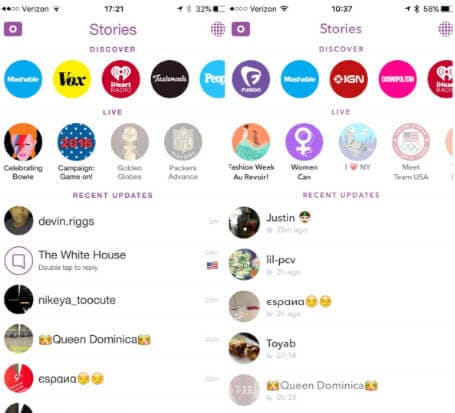
Nedenfor er en oversigt over, hvad vi skal tale om i artiklen:
Del 1. Sådan sletter du Snapchat-historien
Her vil vi se på tre underafsnit om Snapchat-historier som følger:
Slet en Snapchat-historie
Af en eller anden grund vil du måske slette en Snapchat-historie, følg nedenstående trin:
Trin 1: Til at starte med skal du på din enhed gå til kameraskærmen. Nederst til højre skal du trykke på historieikonet, eller du kan stryge til venstre på din kameraskærm.
Trin 2: Dernæst på Stories-skærmen skal du vælge den historie, der har det snap, du ønsker at slippe af med. Tryk derefter på Overflow Menu-ikonet.

Trin 3: Vælg nu det snap, du vil slette, og tryk på det.
Trin 4: Tryk derefter på Overflow Menu-ikonet, som er på Snap-skærmen øverst til højre.

Trin 5: Nederst til venstre vil du se et papirkurvsikon. Tryk på den.
Trin 6: Til sidst skal du klikke på Slet.
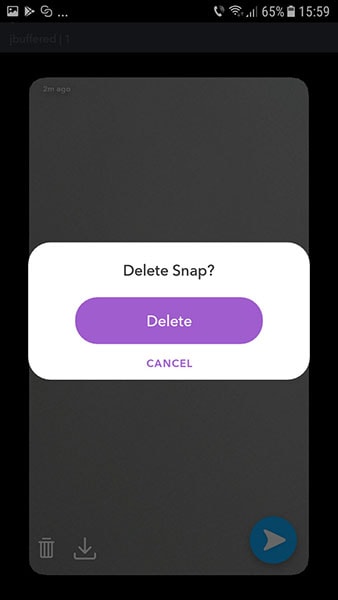
Du undrer dig måske over den tilpassede historie, du oprettede, da trinene ovenfor er til at slette et enkelt snap. Bare rolig, nedenfor er en retningslinje for sletning af snaps, der er udgivet i en tilpasset historie.
Trin 1: Se efter den brugerdefinerede historie, du vil slette fra historieskærmen.
Trin 2: Klik nu på gearikonet Indstillinger lige ved siden af.
Trin 3: Klik på gearikonet Indstillinger endnu en gang.
Trin 4: Til sidst skal du vælge Slet historie for at slippe af med den.
Bemærk: Ovenstående er ikke en idiotsikker måde at slette din Snapchat-historie på, fordi en person, der er en del af din historie, kan tage skærmbilleder af bestemte Snaps, hvis de ønsker det og have dine data ved hånden.
Hvis du ønsker at få adgang til en snaphistorie, selv efter du har fjernet den, skal du læse næste underafsnit.
Sådan gemmer du en Snapchat-historie, før du sletter den
Ja! Det er muligt at gemme en Snap eller Custom Story til din kamerarulle eller hukommelser, før du sletter den.
For at gemme en tilpasset historie, her er de enkle trin, du skal følge:
Trin 1: Først og fremmest skal du finde historieskærmen på din enhed.
Trin 2: For det andet skal du kigge efter den brugerdefinerede historie, du vil gemme.
Trin 3: Klik nu på Download-ikonet ved siden af den valgte Custom Story.
Trin 4: I pop op-vinduet spørger du ‘Gem historie?’ klik på Ja.
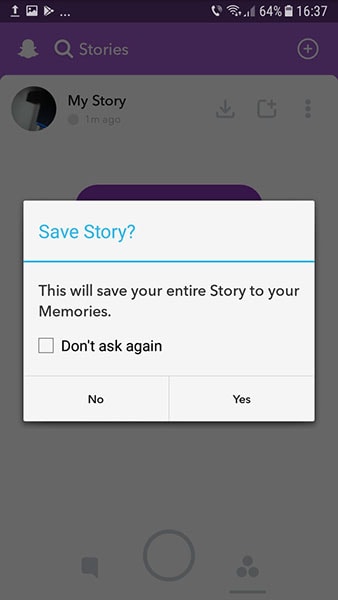
Hvis du foretrækker at gemme et specifikt snap fra samlingen i Custom Story, er disse trin:
Trin 1: Som sædvanlig skal du først gå til Stories-skærmen.
Trin 2: For det andet skal du klikke på Overflow Menu-ikonet ved siden af Stories.

Trin 3: Vælg nu det snap, du vil gemme.
Trin 4: Tryk derefter på ikonet Overflow Menu i øverste højre hjørne på snapskærmen.
Trin 5: Du kan nu klikke på Download-ikonet, som er nederst til venstre. Denne handling gemmer det pågældende Snap.

Og ligesom det kan du fortsætte med at slette Snapchat-historier for at rydde op på lagerplads. Du har alligevel historien sikkerhedskopieret!
I næste afsnit vil vi se på, hvordan du kan administrere, hvem der ser din Snapchat-historie. Skørt, ikke?
Sådan indstiller du målgruppen for din Snapchat-historie
Nu hvor du ved, hvordan du sletter Snapchat-historier, og hvordan du gemmer dem til en session nede i hukommelsen, skal du også vide, hvordan du administrerer, hvem der skal se din Snap-historie.
Nå, vi har dig dækket med de følgende trin.
Trin 1: For at starte skal du finde Snapchat-appen på din enhed og åbne den.
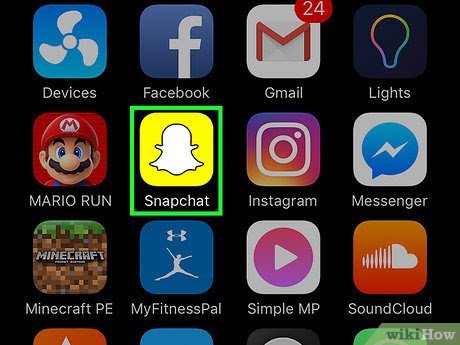
Trin 2: Gå nu til dens startskærm ved at stryge ned på kameraskærmen, der åbnes først.
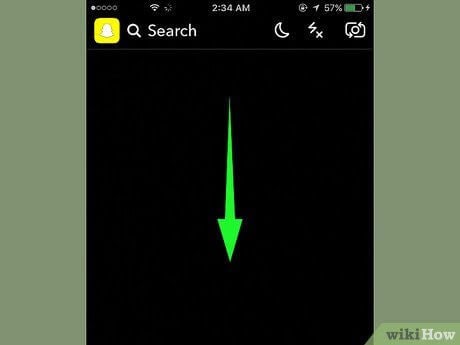
Trin 3: Tryk derefter på Gear-ikonet i øverste højre hjørne af din skærm. Det fører dig til menuen Snapchat-indstillinger.
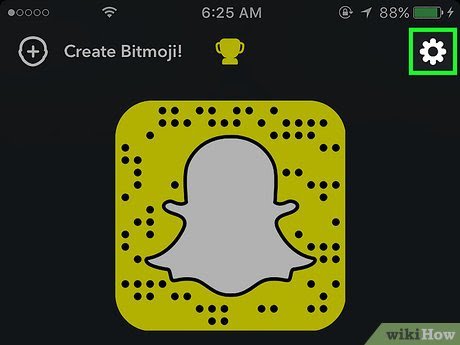
Trin 4: Nu, under HVEM KAN…, skal du vælge Se min historie-indstilling.
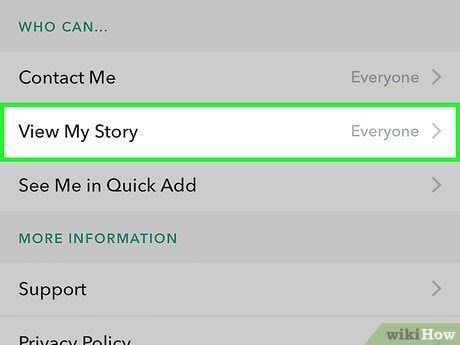
Trin 5: Til sidst, i vinduet med valgmulighederne Alle, Mine venner, Brugerdefineret, vælg, hvem du gerne vil se din Snap Story.
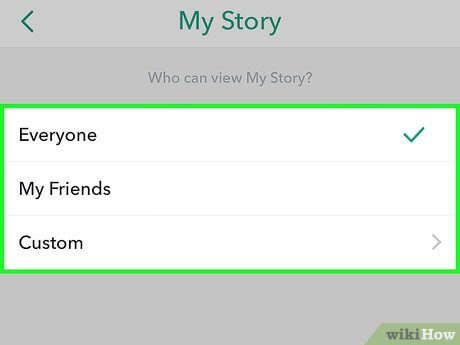
Ved at vælge ‘Alle’ kan alle, venner eller ikke se din historie.
Indstillingen Mine venner begrænser visningen af historien til kun dem på din venneliste.
For at få bestemte venner til at se din historie skal du vælge indstillingen Brugerdefineret. Det giver dig mulighed for at blokere nogle af dine venner fra at se din historie. Selvom de stadig kan se de Snapchats, du sender.
Nå, det er nok snak om Snapchat-historien, lad os nu gå videre til, hvordan kan du slette Snapchat-historien.
Bemærk venligst, at dette er to forskellige enheder af Snapchat. Læs næste del for at finde ud af hvordan.
Del 2. Sådan sletter du Snapchat-historik
Der er to måder, du kan implementere for at rydde Snapchat-historikken.
En måde er:
Slet Snapchat-historik med selve appen
Find en komplet guide til sletning af Snapchat-historik i dette underafsnit. Disse inkluderer dine chats, venneliste og hele kontoen.
For at slippe af med din chathistorik med en bestemt ven skal du:
- Gå til Indstillinger, og rul derefter ned til Ryd samtaler, synlig under kontohandlingen.
- Tryk derefter på X, der er ved siden af navnet på din ven, du ønsker at slette din chat med.
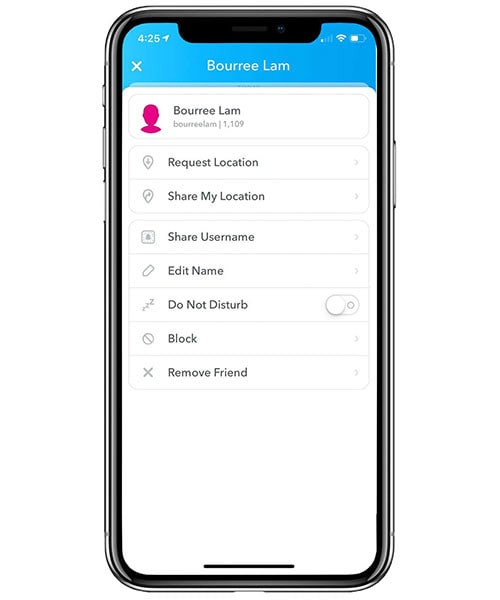
For at fjerne en ven fra vennens liste,
- Find deres navn ved hjælp af søgelinjen, som åbner en chat med dem.
- Tryk derefter på menuikonet i øverste venstre hjørne af skærmen. Vælg Fjern ven fundet nederst.
- I pop op-vinduet skal du bekræfte, at du vil slette din ven.
Det er alt! Du har fjernet din specifikke ven fra listen.
Endelig, før du sletter din konto og selve appen, har du brug for en forhåndsvisning af dine aktiviteter på Snapchat.
For det kan du gå til accounts.snapchat.com, logge ind og derefter vælge Mine data > Send anmodning. Dernæst vil du blive sendt til en e-mail med et link. Ved at trykke på dette link kan du downloade en kopi af din Snapchat-historik.
Eller du kan anmode om en kopi fra applikationen. Bare gå til Indstillinger > Kontohandlinger > Mine data.
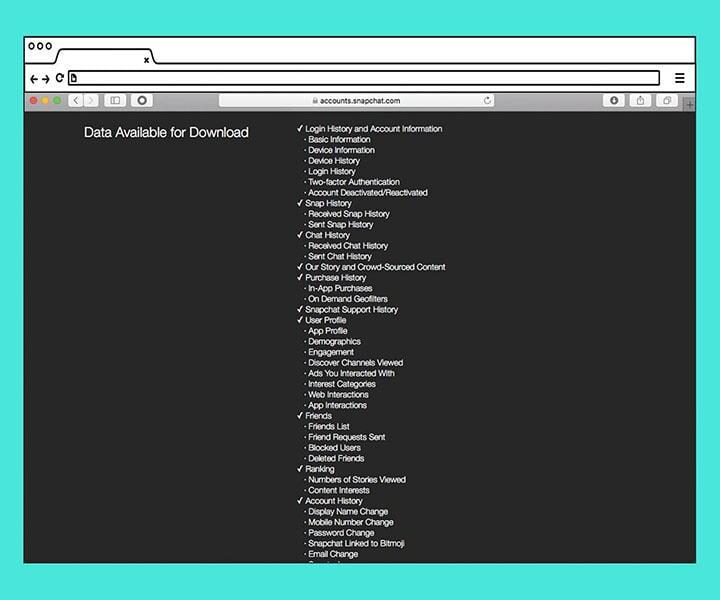
Lad os nu slette kontoen. Det er ubesværet. Du skal bruge en computer til dette.
- Når din pc er tændt og forbundet til internettet, skal du logge ind på din Snapchat-konto.
- Det næste trin er at trykke på Slet min konto.
- Indtast dit brugernavn og adgangskode, når du bliver bedt om det. Det gør ikke din konto slettet med det samme. Der er en XNUMX-dages henstandsperiode, hvor din konto bare er i dvale. Du kan ikke få snaps eller chats fra dine venner. Men før henstandsperioden udløber, kan du logge ind igen og genaktivere din konto.
Den anden måde at slippe af med din Snapchat-historie på er ved at bruge en Snapchat-historik-viskelæderapp. Det mest anbefalede værktøj er DrFoneTool – Data Eraser (iOS).
Lad os se nærmere på det i underafsnittet nedenfor.
Slet Snapchat-historik permanent med en Snapchat-historik viskelæder
Igen er DrFoneTool – Data Eraser (iOS) den bedste applikation til permanent at slette Snapchat-data og medier. Viskelæderværktøjet er praktisk og effektivt, da:

DrFoneTool – Data Eraser
Effektivt værktøj til permanent at slette Snapchat-historik
- Det giver dig en enkel klik-gennem-sletningsproces.
- Gør det muligt at slette data og mediefiler permanent.
- Det hjælper med at beskytte dit privatliv og dine personlige oplysninger mod identitetstyve. Ikke engang den bedste professionelle software til datagendannelse kan hente disse filer, når de er væk.
- Det fungerer uden fejl overhovedet på alle iDevices. Disse omfatter alle versioner, gamle og opdaterede, af Mac/iPhone/iPad/iPod touch.
- Fås til en venlig pris og er hver cent værd, du kommer til at bruge på det. Det forårsager ingen skade på din enhed eller installerer anden software i baggrunden, som andre apps gør.
For nu at slette data permanent fra din gadget, inklusive Snapchat-historik, ved hjælp af DrFoneTool – Data Eraser (iOS), følg de enkle trin nedenfor:
Trin 1: Først og fremmest download, installer og start softwaren på din computer og tilslut din iPhone/iPad/iPod til din pc ved hjælp af et USB-datakabel.
Trin 2: Forbindelsen vil tage noget tid. Sørg for, at den er færdig, før du går videre til næste trin.
Trin 3: Når forbindelsen er vellykket, skal du vælge Slet alle data ud af de 3 anførte muligheder på den første skærm.

Bemærk: Sørg for ikke at frakoble kablet, og hold din iPhone fuldt opladet under processen.
Trin 4: Klik nu på Start for at begynde sletteprocessen.

Trin 5: Du vil nu se tre muligheder: Højt niveau, anbefales i tilfælde af at du har gemt private filer, f.eks. økonomi osv. Mellemniveau, anbefales til fjernelse af uønskede filer, og Lavt niveau, anbefales til at overskrive alle data.
Vælg, mellemniveau for at slette Snapchat-historik og fortsæt.

Sørg for at bekræfte for at fortsætte ved at indtaste 0000 i feltet og derefter klikke på Slet nu. Husk, at dine data vil være uoprettelige.

Trin 6: Når processen er afsluttet, vil du modtage en meddelelse som på billedet nedenfor. Genstart din enhed som anvist.

Trin 7: Du kan nu endelig lukke data viskelædersoftwaren og begynde at bruge enheden.

Du har med succes sammen med andre datafiler slettet Snapchat-historikken permanent.
Konklusion
For at konkludere er det klart, at DrFoneTool – Data Eraser (iOS) er det ideelle data viskelæderværktøj til at slippe af med data og mediefiler permanent. Det er omkostningseffektivt, tilgængeligt til både Windows og Mac-operativsystemer. Det er også sikkert og sikkert med en brugervenlig grænseflade. Jeg tror, at denne artikel vil være nyttig til at hjælpe dig med at forstå, hvordan du sletter Snapchat-historien og også for at lære om det bedste Snapchat-historieviskelæder, DrFoneTool – Data Eraser (iOS).
Glem derfor ikke at dele denne artikel med dine venner for at hjælpe dem med at administrere deres Snapchat-historie og historie uden besvær.
Seneste Artikler